Perbaiki Pengecualian Interupsi tidak ditangani kesalahan Windows 10
Pengecualian interupsi(Interrupt) tidak ditangani kesalahan layar biru umumnya terjadi karena driver yang rusak atau ketinggalan zaman, registri Windows yang rusak, dll. (Windows)Nah(Well) , ketika Anda meningkatkan Windows Anda , ini adalah kesalahan layar biru paling umum yang dihadapi pengguna.

INTERRUPT_EXCEPTION_NOT_HANDLED(INTERRUPT_EXCEPTION_NOT_HANDLED BSOD) Kesalahan BSOD dapat muncul selama atau setelah Anda menginstal perangkat lunak atau perangkat keras baru. Mari kita lihat cara memperbaiki Interrupt Exception not handling Error di Windows 10(fix Interrupt Exception not handled Error in Windows 10) tanpa membuang waktu.
Perbaiki Pengecualian Interupsi(Fix Interrupt Exception) tidak ditangani Kesalahan Windows 10(Error Windows 10)
Metode 1: Jalankan utilitas pembaruan driver Intel(Run Intel)
1. Unduh Utilitas Pembaruan Driver Intel.(Download the Intel Driver Update Utility.)
2. Jalankan Utilitas Pembaruan Driver(Driver Update Utility) dan klik Berikutnya(Next) .
3. Terima perjanjian lisensi(Accept the license agreement) dan klik Instal.
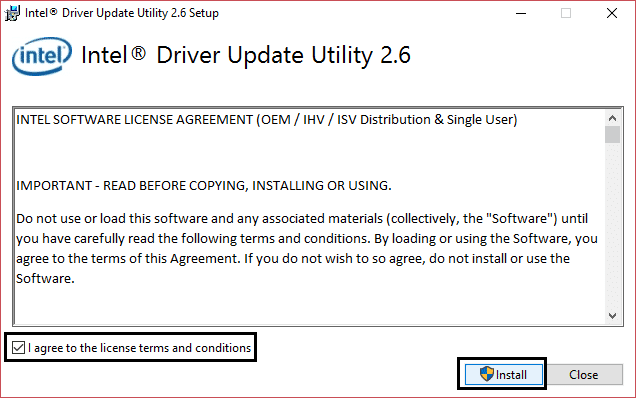
4. Setelah System Update selesai, klik Launch .
5. Selanjutnya, pilih Start Scan dan ketika driver scan selesai, klik Download.(click Download.)

6. Terakhir, klik Instal(Install) driver Intel terbaru untuk sistem Anda.
7. Setelah penginstalan driver selesai, restart PC Anda.
Metode 2: Jalankan Pemeriksa File Sistem(System File Checker) dan Periksa Disk(Check Disk)
1. Tekan Windows Key + X, lalu pilih Command Prompt (Admin).

2. Ketik yang berikut di cmd dan tekan enter:
sfc /scannow chkdsk /f /r

3. Tunggu(Wait) hingga pemeriksa file sistem selesai.
Metode 3: Jalankan Alat Pemecah Masalah(Troubleshooter Tool) Layar Biru(Blue) Windows (Hanya tersedia setelah pembaruan Hari Jadi (Anniversary)Windows 10 )
1. Klik tombol Start atau tekan tombol Windows pada keyboard Anda dan cari Troubleshoot(search for Troubleshoot) . Klik(Click) Pemecahan Masalah untuk meluncurkan program. Anda juga dapat membuka yang sama dari Control Panel .

2. Selanjutnya, klik Hardware and Sound & dari sana, pilih Blue screen di bawah Windows(Blue screen under Windows) .

3. Sekarang klik Lanjutan( Advanced) dan pastikan “ Terapkan perbaikan secara otomatis(Apply repairs automatically) ” dipilih.
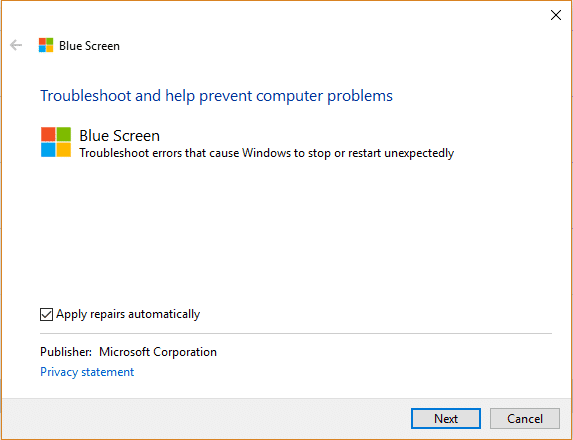
4. Klik Next dan biarkan proses selesai.
5. Reboot PC Anda, yang seharusnya dapat Memperbaiki Interrupt Exception(Fix Interrupt Exception) , tidak menangani Error Windows 10 dengan mudah.
Metode 4: Jalankan pemverifikasi driver
Metode ini hanya berguna jika Anda biasanya dapat masuk ke Windows, bukan dalam mode aman. Selanjutnya, pastikan untuk membuat titik Pemulihan Sistem .
Untuk menjalankan Pemverifikasi driver(Driver verifier) untuk Memperbaiki Pengecualian Interupsi(Fix Interrupt Exception) yang tidak ditangani Kesalahan Windows 10(Error Windows 10) , buka di sini(go here) .
Metode 5: Jalankan CCleaner(Run CCleaner) dan Antimalware
1. Unduh dan instal CCleaner & Malwarebytes.
2. Jalankan Malwarebytes dan biarkan sistem Anda memindai file berbahaya.
3. Jika malware ditemukan, maka secara otomatis akan menghapusnya.
4. Sekarang jalankan CCleaner, dan di bagian " Cleaner ", di bawah tab Windows , kami sarankan untuk memeriksa pilihan berikut untuk dibersihkan:

5. Setelah Anda memastikan bahwa poin-poin yang tepat diperiksa, klik Run Cleaner dan biarkan CCleaner berjalan dengan sendirinya.
6. Untuk membersihkan sistem Anda, pilih tab Registry(Registry tab) lebih lanjut dan pastikan yang berikut ini dicentang:

7. Pilih Scan for Issue dan izinkan CCleaner untuk memindai, lalu klik Fix Selected Issues .
8. Saat CCleaner bertanya, “ Apakah Anda ingin membuat cadangan perubahan ke registri? (Do you want backup changes to the registry?)” pilih Ya.(Yes.)
9. Setelah pencadangan selesai, pilih Perbaiki Semua Masalah yang Dipilih(Fix All Selected Issues) .
10. Nyalakan kembali PC Anda.
Metode 6: Hapus File Tertentu
1. Boot PC Anda ke mode aman. (Di Windows 10 Aktifkan Menu Boot Lanjutan Legacy(Enable Legacy Advanced Boot Menu) )
2. Arahkan ke direktori Windows berikut:(Windows)
C:\Windows\System32\
3. Sekarang hapus file berikut di dalam direktori di atas:
APOIM32.EXE APOMNGR.DLL CMDRTR.DLL
4. Restart Windows Anda secara normal.
Metode 7: Pastikan (Make)Windows Up To Date .
1. Dari tombol Start Windows(Windows Start) pergi ke Settings .
2. Di jendela Pengaturan(Settings) , klik “Perbarui & Keamanan.”(“Update & Security.”)

3. Klik(Click) "Periksa pembaruan" dan biarkan memeriksa pembaruan (Bersabarlah karena proses ini dapat memakan waktu beberapa menit).

4. Sekarang, jika pembaruan ditemukan, unduh dan instal.
5. Nyalakan ulang PC Anda setelah pembaruan diinstal.
Itu saja; sekarang, panduan ini harus memiliki Perbaiki Pengecualian Interupsi yang tidak ditangani Kesalahan Windows 10(Fix Interrupt Exception not handled Error Windows 10) ( INTERRUPT_EXCEPTION_NOT_HANDLED ), tetapi jika Anda masih memiliki pertanyaan tentang posting ini, jangan ragu untuk bertanya di bagian komentar.
Related posts
Fix SYSTEM SERVICE EXCEPTION Blue Screen pada Windows 10
Fix System Thread Exception Tidak Ditangani Error Windows 10
Fix System Service Exception Error di Windows 10
Perbaiki Pengecualian KMODE tidak ditangani Kesalahan
Perbaiki Pengecualian yang Tidak Tertangani Telah Terjadi di Aplikasi Anda di Windows 10
Fix RESULT_CODE_HUNG error pada Microsoft Edge pada Windows 10
Fix Windows Update error 0x80070659
Fix Unclickable Taskbar; Tidak dapat mengklik Taskbar di Windows 10
Fix Win+Shift+S tidak berfungsi di Windows 11/10
Fix Folder tidak ada - Origin error pada Windows 10
Fix Fast Battery drain pada Windows 10 menggunakan grafis Hybrid
Fix Bluetooth Penundaan Suara di Windows 10
Fix Windows Update or Activation Kesalahan code 0xc004f075
Fix Black Screen setelah shutdown pada Windows computer
Fix Device encryption untuk sementara waktu ditangguhkan dalam Windows 11/10
Fix Device tidak bermigrasi pesan pada komputer Windows 10
Fix ERR_CONNECTION_TIMED_OUT issue di Chrome pada Windows 10
Tidak dapat terhubung ke Xbox Live; Fix Xbox Live Networking issue di Windows 10
Fix Windows Update Error C8000266?
Fix Windows tidak dapat menemukan Bin64\InstallManagerApp.exe error
